迅雷影院绿色版是一款很多人在用的视频播放器,拥有丰富的视频资源,可以让用户边下边看,为用户带来高清的视频播放体验,迅雷影院播放器依托迅雷强大的下载技术,看视频非常流畅,支持缓存本地观看,使用过程完全免费,有需要的用户,欢迎到本站免费下载。
软件功能:
1、支持全网点播。
2、直接播放Http/Ftp的影音文件,越热门的影片播放越流畅。
3、迅雷看看可直接播放支持BT种子。
4、支持RM/RMVB/WMV/WMA/ASF/AVI/MP3/MP4/MPEG/MKV/MOV/TS等格式的在线播放。
5、对所有视频支持亮度/对比度/饱和度的调节。
6、在0-1000%的范围调节音量。(超过100%将会出现音频杂音)
7、高清加速功能。
安装步骤:
1、打开去下载啦官网下载的迅雷看看播放器安装包,根据需要选择一键安装或者自定义安装。

2、选择自定义安装即可另外筛选安装的目录以及影片目录,可勾选开机启动。

3、点击立即安装即可开始安装。

4、安装完成后可立即打开迅雷影音。


迅雷影音常见问题
1、迅雷影音如何加速播放?
很多小伙伴都喜欢使用迅雷影音来播放视频,但是有时候想使用加速播放,但是不知道该怎么设置,小编为大家带来详细的方法,在下图中两个红框则是控制视频加速或慢速播放的方法,这是在视频播放中,迅雷影音播控条上方有两个向左和向右的按钮控制的,如下图。
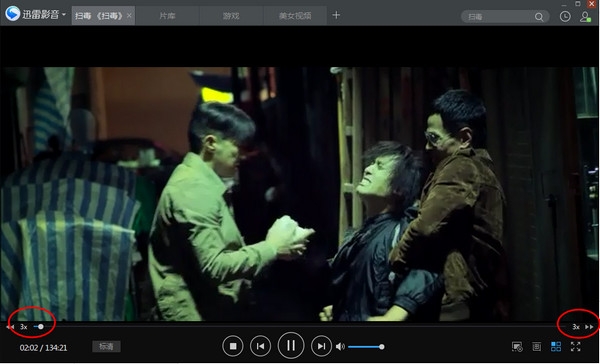
用户点击左右两侧的箭头就可以调控视频播放的速度,在右侧点击一下则1.1倍播放,点击两下1.2倍播放,如此叠加。点击按钮旁边的倍数则恢复原速。 长按该按钮不放,则可以显示快进或快退。当出现两边箭头处都没有数字出现,说明视频正在以正常速度播放。以上就是迅雷影音加速或者慢速播放的方法,有需要的小伙伴赶紧来看看吧。
2、迅雷影音字幕位置在哪里?在哪个文件夹?
很多小伙伴在使用迅雷影音观看视频时都喜欢看有字幕的视频,那么如果要提取字幕文件该怎么找到呢?小编为大家带来详细的介绍方法。
win7字幕位置:C:UsersPublicThunder NetworkXMPSubtitle
win8字幕位置:C:UsersPublicThunder NetworkXMP4ProgramDataSubtitleOnline
以上就是小编为大家带来的视频字幕所在的位置,用户可以根据以上的信息找到字幕文件,操作是很简单的,有需要的赶紧来看看吧。
3、迅雷影音如何对在线视频进行限速?
1、首先我们先运行迅雷影音软件进入主界面,然后打开迅雷影音设置,如下图所示,我们可以对播放、声音、字幕、画面等选项进行设置,现在我们要对视频进行限速,所以要点击下载选项,然后在右侧界面中对速度模式进行设置,设置完成后点击保存就可以了。

4、迅雷影音怎么关闭弹幕?
点击迅雷看看左上角图标,在菜单中选择“设置”,在系统设置界面,点击左侧面板上的“字幕”,将右侧窗口中,点击勾选“关闭在线只能字幕匹配”后,点击底部确定退出设置界面即可。
更新日志:
1、迅雷影音优化播控栏展示规则
2、优化边下边播会员加速功能和展示
3、优化任务栏在顶部时及多显示器时的全屏显示问题
4、迅雷影音优化经典模式遮挡画面问题
5、修复了一些影响用户体验的BUG
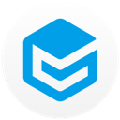
够快云库
网络工具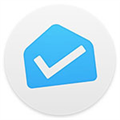
MailStore Server
网络工具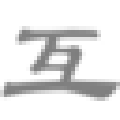
网页链接获取工具 V1.0
网络工具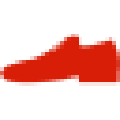
京东活动助
网络工具
Netcat for Windows V1.11 官方版
网络工具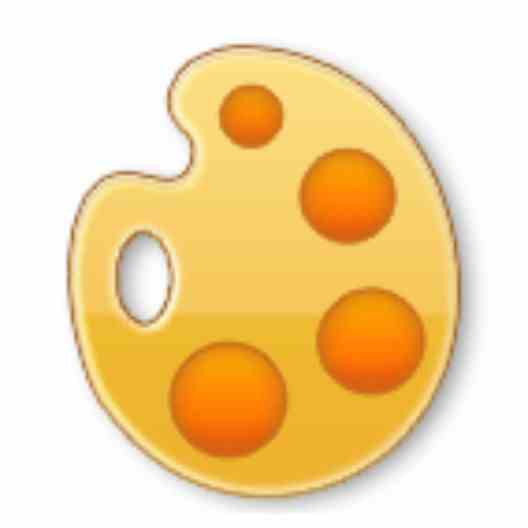
Artisteer破解版
网络工具
pp同步助手电脑版
网络工具
kk录像机vip破解版
网络工具
《怪物猎人世界:冰原》生化危机加特林MOD
网络工具
Microsoft Edge浏览器绿色版
网络工具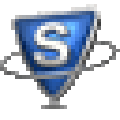
雷鸟邮件查找工具正版
网络工具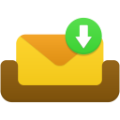
Vovsoft Download Mailbox Emails
网络工具
深夜vlog视频大全
社交聊天
葫芦娃app推广二维码下载
社交聊天
果冻传媒国产之光
社交聊天
深夜释放无限看app下载
社交聊天
抖玥短视频国际版
社交聊天
草莓香蕉丝瓜绿巨人秋葵
社交聊天
黄台b站app下载安装
社交聊天
最开放的视频聊天软件
社交聊天